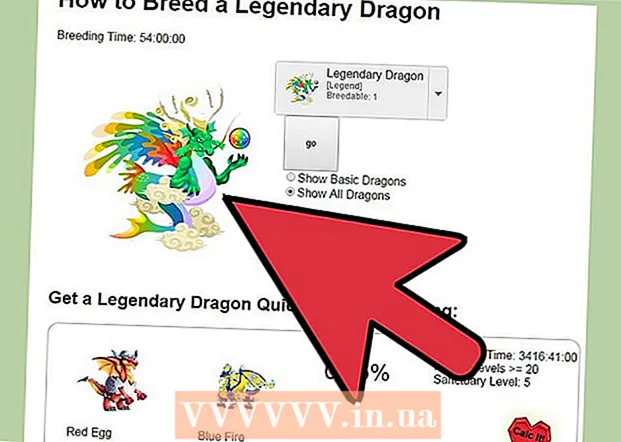Autor:
Roger Morrison
Erstelldatum:
20 September 2021
Aktualisierungsdatum:
1 Juli 2024

Inhalt
In diesem Artikel erfahren Sie, wie Sie Sprache auf einem Android-Gerät aufnehmen. Bitte beachten Sie, dass es nicht darum geht, einen Anruf aufzuzeichnen.
Schreiten
 Laden Sie Easy Voice Recorder herunter. Diese Sprachaufzeichnungs-App kann kostenlos aus dem Google Play Store heruntergeladen werden:
Laden Sie Easy Voice Recorder herunter. Diese Sprachaufzeichnungs-App kann kostenlos aus dem Google Play Store heruntergeladen werden: - Öffne das
 Öffnen Sie den Easy Voice Recorder. Tippen Sie auf Öffnen im Play Store, wenn die Installation der App abgeschlossen ist, oder tippen Sie auf das App-Symbol in Form eines blauen Mikrofons.
Öffnen Sie den Easy Voice Recorder. Tippen Sie auf Öffnen im Play Store, wenn die Installation der App abgeschlossen ist, oder tippen Sie auf das App-Symbol in Form eines blauen Mikrofons.  Tippen Sie auf Ich verstehe es!in der Benachrichtigung. Dies öffnet ein Fenster, in dem Sie die Berechtigungen von Apps auf Ihrem Android steuern können.
Tippen Sie auf Ich verstehe es!in der Benachrichtigung. Dies öffnet ein Fenster, in dem Sie die Berechtigungen von Apps auf Ihrem Android steuern können.  Ermöglichen Sie Easy Voice Recorder den Zugriff auf Ihr Android. Tippen Sie auf Erlauben für "Audio aufnehmen" und "Zugriff auf Dateien zulassen" in den Benachrichtigungen. Auf diese Weise kann Easy Voice Recorder das Mikrofon Ihres Android verwenden und Ihre Aufnahmen speichern.
Ermöglichen Sie Easy Voice Recorder den Zugriff auf Ihr Android. Tippen Sie auf Erlauben für "Audio aufnehmen" und "Zugriff auf Dateien zulassen" in den Benachrichtigungen. Auf diese Weise kann Easy Voice Recorder das Mikrofon Ihres Android verwenden und Ihre Aufnahmen speichern.  Tippen Sie auf die Schaltfläche "Aufnahme". Dies ist ein orange-weißes Mikrofon am unteren Bildschirmrand. Ihr Android startet jetzt die Aufnahme über das Mikrofon.
Tippen Sie auf die Schaltfläche "Aufnahme". Dies ist ein orange-weißes Mikrofon am unteren Bildschirmrand. Ihr Android startet jetzt die Aufnahme über das Mikrofon.  Nehmen Sie Ihre Stimme auf, wie Sie möchten. Stellen Sie sicher, dass Sie in das etwa 30 cm entfernte Mikrofon sprechen, um den klarsten Klang zu erzielen.
Nehmen Sie Ihre Stimme auf, wie Sie möchten. Stellen Sie sicher, dass Sie in das etwa 30 cm entfernte Mikrofon sprechen, um den klarsten Klang zu erzielen. - Wenn Ihr Android-Gerät über eine Hülle verfügt, die das Mikrofon abdeckt oder stummschaltet, nehmen Sie es am besten ab.
 Unterbrechen Sie die Aufnahme und setzen Sie sie gegebenenfalls fort. Sie können die Aufnahme einfach anhalten, indem Sie auf die Aufnahmetaste am unteren Bildschirmrand tippen. Durch erneutes Tippen auf dieselbe Schaltfläche können Sie die Aufnahme fortsetzen.
Unterbrechen Sie die Aufnahme und setzen Sie sie gegebenenfalls fort. Sie können die Aufnahme einfach anhalten, indem Sie auf die Aufnahmetaste am unteren Bildschirmrand tippen. Durch erneutes Tippen auf dieselbe Schaltfläche können Sie die Aufnahme fortsetzen. - Dies ist nützlich, wenn Sie beispielsweise Ihre Notizen organisieren müssen.
 Tippen Sie auf
Tippen Sie auf  Nennen Sie Ihre Aufnahme. Wenn Sie möchten, können Sie den Namen Ihrer Aufnahme wie folgt ändern:
Nennen Sie Ihre Aufnahme. Wenn Sie möchten, können Sie den Namen Ihrer Aufnahme wie folgt ändern: - Tippen Sie auf ⋮ rechts vom Bild.
- Tippen Sie auf Umbenennung im Dropdown-Menü.
- Verwenden Sie Ihre Android-Tastatur, um einen neuen Namen (z. B. "Psychology Notes 2019-01-23") in das Popup-Fenster einzugeben.
- Tippen Sie auf Umbenennung am unteren Rand des Popup-Fensters.
 Teilen Sie Ihre Aufnahme. Wenn Sie Ihre Aufzeichnung in sozialen Medien senden oder freigeben möchten, können Sie die Freigabefunktion der App verwenden. Beachten Sie, dass die App, mit der Sie die Aufnahme teilen möchten, auf Ihrem Android installiert sein muss:
Teilen Sie Ihre Aufnahme. Wenn Sie Ihre Aufzeichnung in sozialen Medien senden oder freigeben möchten, können Sie die Freigabefunktion der App verwenden. Beachten Sie, dass die App, mit der Sie die Aufnahme teilen möchten, auf Ihrem Android installiert sein muss: - Tippen Sie auf ⋮ rechts vom Bild.
- Tippen Sie auf Teilen im Dropdown-Menü.
- Tippen Sie auf Alle anzeigen um eine Liste der Apps anzuzeigen, mit denen Sie Ihre Aufnahme teilen können.
- Wählen Sie eine App.
- Geben Sie die erforderlichen Informationen ein (z. B. müssen Sie in Google Mail einen Empfänger eingeben) und tippen Sie anschließend auf "Senden" oder "Teilen".
 Zeigen Sie eine Liste Ihrer Aufnahmen an. Sie können eine Liste der Aufnahmen anzeigen, indem Sie auf die Registerkarte tippen Hör mal zu am oberen Bildschirmrand. Sie können Aufnahmen abspielen, indem Sie auf einen Namen tippen.
Zeigen Sie eine Liste Ihrer Aufnahmen an. Sie können eine Liste der Aufnahmen anzeigen, indem Sie auf die Registerkarte tippen Hör mal zu am oberen Bildschirmrand. Sie können Aufnahmen abspielen, indem Sie auf einen Namen tippen.
- Öffne das
Tipps
- Ihr Android-Telefon verfügt wahrscheinlich über eine integrierte Sprachaufzeichnungs-App (Samsung verfügt beispielsweise über die Samsung Voice Recorder-App), die meisten Android-Tablets verfügen jedoch nicht über eine solche App.
- Sie können Ihre Sprachaufzeichnung auch als Backup für Google Drive freigeben.
Warnungen
- Das Aufnehmen von Personen ohne deren Wissen oder Zustimmung ist an den meisten Orten illegal.